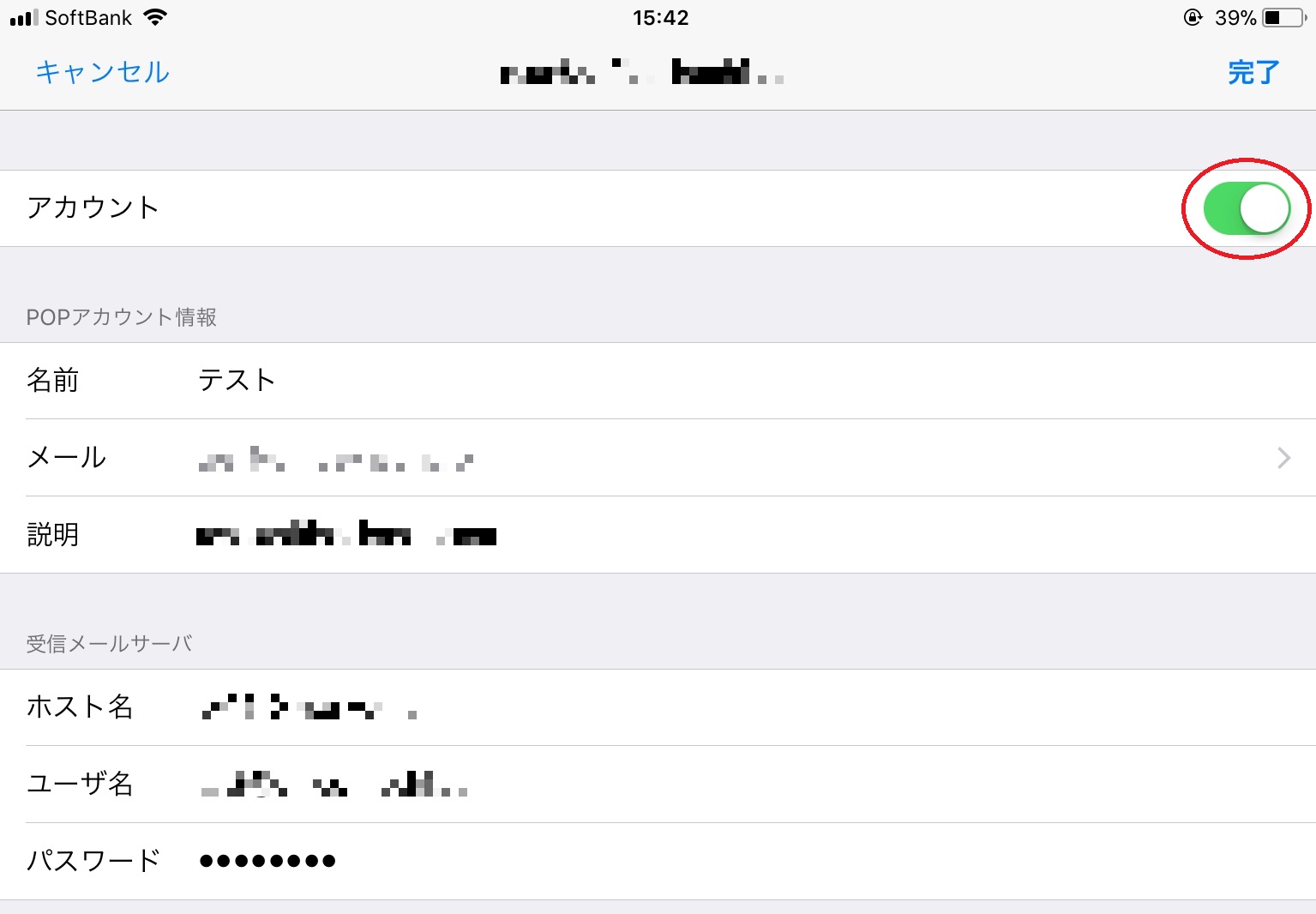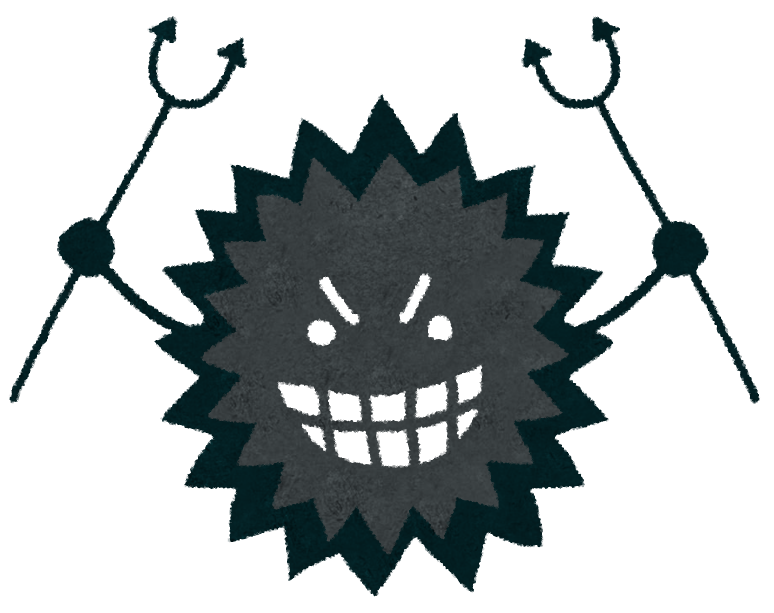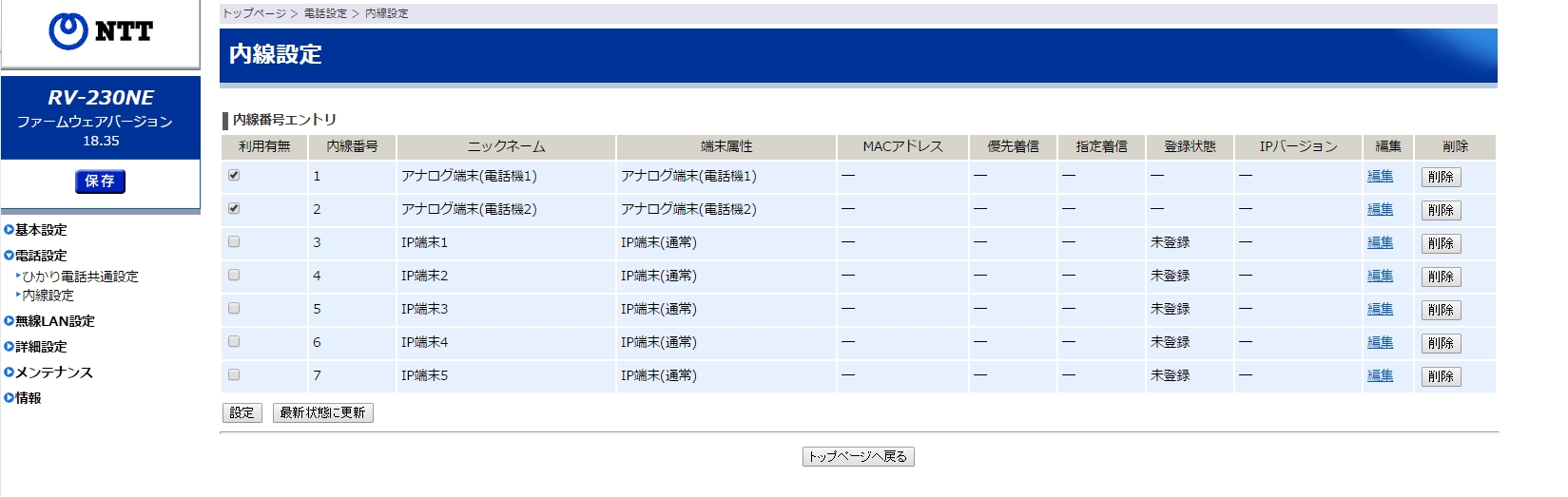iPhoneの純正メールアプリで、POPのメール設定を触っていて色々と気になった点、気付いた点があったのでそれを書きたいと思います。
※この記事は2017年9月時点(iOS10、11)で私が試してみた情報です。解決策など情報があればぜひ教えてください。
POPでメール設定をしているアカウントを使えなくなった場合
プロバイダの解約、サーバー変更、アドレス変更などでメールアカウントが使えなくなった場合、メール受信のエラーがでます。iOS11になってからエラーが前面に出ないようになったので余り気にならなくなりましたが、できれば表示させたくないですよね。エラーを表示させないためには、そのアカウントを非表示にする必要があります。もちろん表示させないようにすると、メールは見られません。
※アカウントを残したままメールを受信しない設定はできないと思われます。
メールアカウントを表示させない方法
iOS11の場合、「設定」から「アカウントとパスワード」に進み、操作したいアカウントを選択します。一番上にあるアカウントの項目をオフにすると、メールアプリで表示されなくなります。
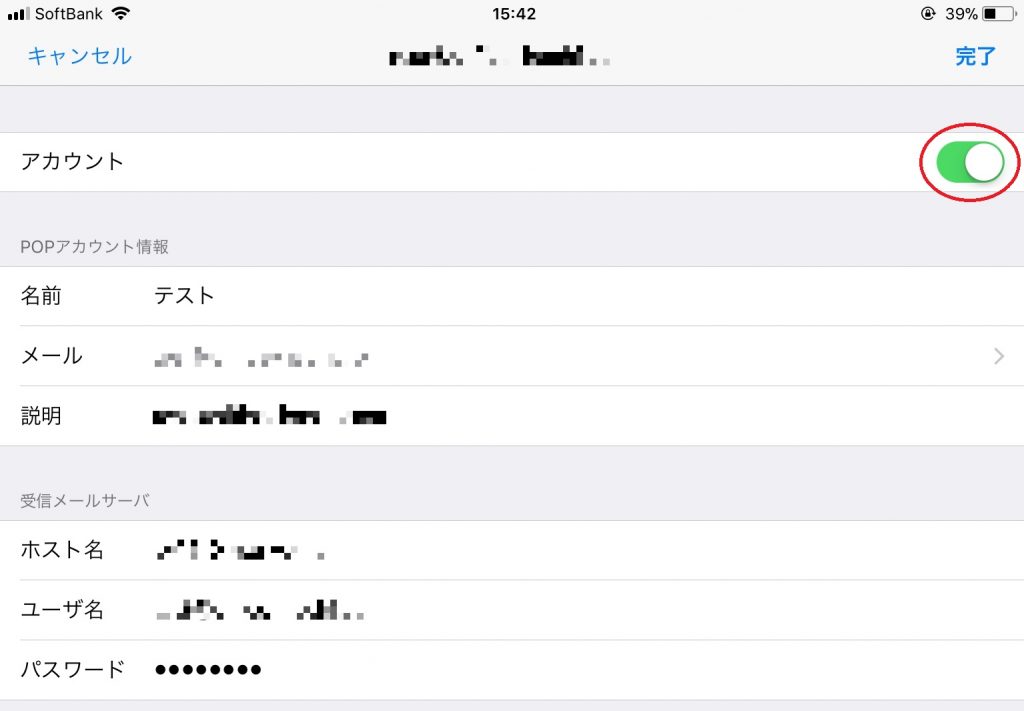
注意!!受信メールサーバー等設定を上書きしてしまうと
アドレスの変更なしでサーバーが変わった場合、パソコンのメールソフトでは受信メールサーバー等の設定を上書きして使う事があると思います。パソコンのPOPであれば、新たに設定しても以前のメールがメールボックスにそのまま残っています。
しかし、iPhoneではアカウントの受信メールサーバーを上書きすると、今までのメールが見えなくなります。新規設定した状態になります。設定を上書きする場合、メールの保存をした後に行いましょう。
POPで受信したメールを保存する場合
メールアカウントをオフにすると、そのアカウントで以前のメールが見れなくなります。再びオンにすると見れますが、オフにして1年後にオンにするとまだ見られるかはわかりません(試せていませんし、仕様が変更される可能性があります)。
そのため必要なメールを保存しておきたいのですが、iPhoneのPOPでは色々と制約があります。
フォルダを作ってメールを移動する
オフにするアカウントに届いたメール、それを保存しいつでも見れるようにするためには、他のアカウントにメールを移動する必要があります。移動先でわかりやすくするため、フォルダを作ってそこにまとめておくと良いと思いますが、ここでまた注意点があります。
それは、POPではフォルダは作成できないという点です。フォルダはIMAPでしか作成できません。またPOPアカウントからメールを出すことはできても、入れることはできません。
POP⇒IMAP OK
POP/IMAP⇒POP NG
iOSの純正メールアプリは上記のような仕様のためメールを保存するには、IMAPのアカウントにフォルダを作成、POPアカウントからメールを移動、POPアカウントをオフにする、という作業になると思います。
IMAPのメールアカウントとは?
IMAPのメールアカウントとしては、Softbankなどキャリアメール、iCloudメール、Gmailなどがあります。これらはフォルダを作成できますし、メールの出し入れも可能です。
IMAP⇔IMAP OK
メール容量はSoftbankメールは200MB、iCloudメールは無料5GB(iCloud全体で)、Gmailは15GBとなっているようです。
私ならGmailをメールアプリに設定(アドレスとパスがわかれば設定可)、受信ボックス用フォルダ、送信ボックス用フォルダを作成、必要なメールを移動します。
その他にiPhoneメールアプリでわかった点など
メールを全選択
メールを移動するときに移動するメールを選択しますが、大量にあると一個一個タップするのは大変です。それで便利な方法が下記ページの「2.」部分です。
【iOS10】iPhoneの受信メールをまとめて一括削除する方法 – SBAPP
とても便利です。
※注意
大量のメールを移動する場合、時間がとてもかかったり、うまくいかないことがあるので少しずつ移動するほうが良いかもしれません(慎重に)。
同じアドレスのアカウントが二つあるとき
POPで同じメールアドレスのアカウント(サーバーが違う)を追加すると、新しいアカウントから送ったメールが古いアカウントの送信済みボックスに入ります。新しいアカウントには送信済みボックスは作成されません。古いアカウントをオフにし新しいアカウントから送信すると、送信済みボックスが作成されます。削除済みフォルダ等も同じです。
最後に
iPhoneでPOPの設定をしたメールは、がっつり使う用ではなく、軽く確認する用と思って使った方が良いと思います。